
به گفته توسعه دهندگان، XEPLayer کار بر روی سیستم های شروع با ویندوز XP و پایان دادن به ویندوز 10 (مورد نیاز VT-X یا AMD-V مجازی سازی مورد نیاز است)، نیازهای سیستم باقی مانده نیز کمی کمتر از دیگر شبیه ساز ها، به عنوان مثال، تنها 1 گیگابایت رم و در واقع، آن را به اندازه کافی فریبنده است. شاید این باید به مزایای این راه حل نسبت داده شود. و در مورد بقیه جزئیات بیشتر در زیر.
نصب و راه اندازی XEPlayer
وب سایت رسمی شبیه ساز - xeplayer.com، اما عجله نکنید و دقیقا جستجو کنید و دقیقا جستجو کنید، جایی که آن را دانلود کنید: واقعیت این است که نصب وب در صفحه اصلی ارائه شده است (یعنی یک فایل کوچک که پس از راه اندازی خود شبیه ساز و ارائه می دهد آنچه که "در بار)، که سوگند برخی از آنتی ویروس ها و بلوک smartscreen ویندوز 10.و اگر شما صفحه http://www.xeplayer.com/xeplayer-android-emulator-fay-pc-dowload/ را وارد کنید، در سه دکمه "دانلود" Integer وجود دارد - در بالای تصویر، در بالا بالا سمت راست و طبقه پایین زیر متن. دومی (در هر صورت، در زمان نوشتن این مواد) به شما اجازه می دهد تا XEPlayer را به صورت یک نصب کامل آفلاین، که بدون هیچ مشکلی نصب شده است، دانلود کنید.
اگر چه من پاکیزم کامل برنامه را تضمین نمی کنم: به عنوان مثال، من کمی از طریق اطلاع رسانی "در صورت هر گونه مشکلی با نصب، آنتی ویروس خود را قطع کردم." به نظر می رسد درست است، اما هیچ اعتماد کامل وجود ندارد. پس از نصب، XEPLAYER را اجرا کنید و منتظر بمانید: اولین راه اندازی طول می کشد طولانی تر از معمول، به عنوان برخی از اجزای اضافی نصب شده است.
اگر در هنگام راه اندازی شما یک صفحه آبی از مرگ دریافت می کنید، ویندوز 10 یا 8.1 بر روی کامپیوتر نصب شده است، سپس به احتمال زیاد مورد در اجزای Hyper-V نصب شده است. شما می توانید آنها را حذف کنید، اما شما می توانید به طور موقت غیر فعال کنید، برای انجام این کار، دستور فرمان را به نمایندگی از مدیر اجرا کنید و از دستور استفاده کنید: bcdedit / set hypervisorlaunchtype خاموش
پس از اجرای موفقیت آمیز فرمان، مطمئن شوید که کامپیوتر را دوباره راه اندازی کنید، شبیه ساز باید بدون خطا شروع شود. در آینده، دوباره فعال کردن hyper-v. از همان دستور با کلید "ON" به جای "خاموش" استفاده کنید.
با استفاده از آندروید XEPlayer شبیه ساز
اگر تا به حال از سایر محصولات دیگر برای راه اندازی آندروید تحت ویندوز استفاده کرده اید، رابط کاربری بسیار آشنا خواهد بود: همان پنجره، همان پانل با اقدامات اساسی. اگر برخی از آیکون ها برای شما غیر قابل درک هستند، فقط اشاره گر ماوس را بر روی آن قرار دهید: رابط XEPlayer به اندازه کافی به زبان روسی ترجمه شده است و هیچ مشکلی وجود ندارد.

همچنین توصیه می شود به تنظیمات (آیکون دنده در سمت راست در خط هدر)، شما می توانید سفارشی:
- در برگه "اصلی"، شما می توانید ریشه را فعال کنید، و همچنین زبان را تغییر دهید اگر روسیه به طور خودکار روشن نشده است.
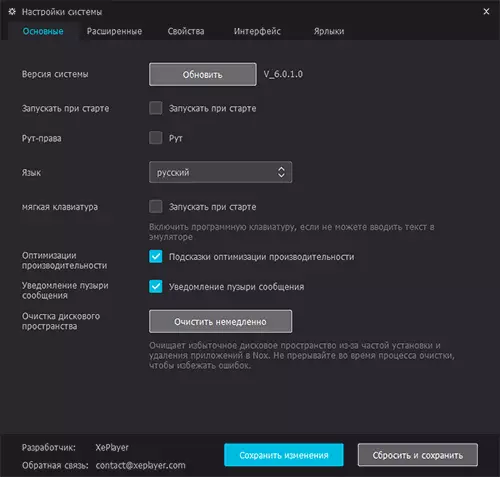
- در برگه پیشرفته، شما می توانید پارامترهای مقدار RAM، هسته پردازنده و عملکرد در شبیه ساز را پیکربندی کنید. به طور کلی، آن را با تنظیمات پیش فرض به طور مساوی کار می کند، اگر چه ممکن است یکی از دلایل اصلی این نسخه جدیدترین آندروید (4.4.2) نیست.
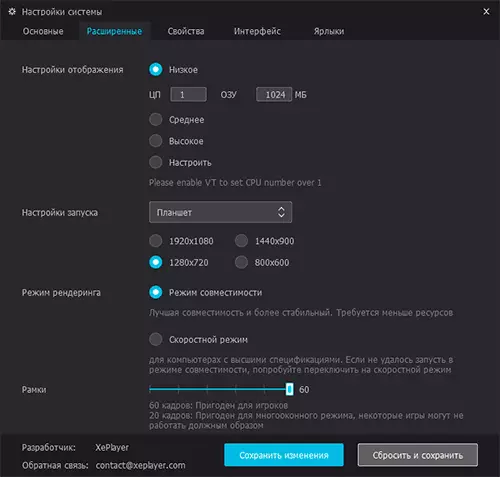
- و در نهایت، به برگه "برچسب" نگاه کنید. کلیدهای داغ جمع آوری شده برای کنترل شبیه ساز وجود دارد: آنها ممکن است برای برخی از اقدامات راحت تر از ماوس راحت تر باشند.
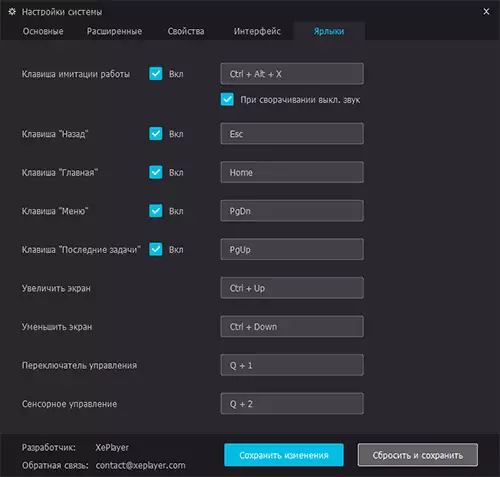
شبیه ساز یک بازار بازی برای دانلود بازی ها دارد. اگر تمایل به ورود به حساب Google خود در شبیه ساز وجود نداشته باشد، می توانید APK را از سایت های شخص ثالث دانلود کنید، سپس آنها را با استفاده از دکمه Boot APK برنامه در پانل اقدامات نصب کنید یا به سادگی فایل را به پنجره شبیه ساز بکشید. اکثر دیگر برنامه های ساخته شده در شبیه ساز بی فایده هستند و منجر به بخش های وب سایت رسمی توسعه دهنده می شوند.
برای بازی ها، آن را برای عملکرد پیکربندی مناطق داغ بر روی صفحه نمایش مناسب و کنترل آنها را از صفحه کلید مناسب خواهد بود. باز هم، برای کشف کردن کدام اقدامات به شما اجازه می دهد هر آیتم را پیکربندی کنید، از دستورالعمل هایی استفاده کنید که وقتی اشاره گر ماوس را تاخیر می کند، از آن ظاهر شود.

و یک ویژگی دیگر که می تواند به مزایا نسبت داده شود، به جز اینکه این شبیه ساز با سیستم های کم سیستم است: اگر در آنالوگ ها به منظور فعال کردن ورودی در روسیه از صفحه کلید، شما باید با تنظیمات و جستجو برای راه ها برخورد کنید، همه چیز به صورت خودکار روشن می شود، اگر شما نصب کنید، شما روسی را انتخاب کرده اید: رابط شبیه ساز و آندروید "داخل"، و همچنین ورودی در صفحه کلید سخت افزاری است - همه چیز در روسیه است.
در نتیجه: من آماده توصیه به استفاده از یک محصول تولیدی و مناسب برای یک کاربر روسی-زبان یک راه حل برای راه اندازی Android بر روی کامپیوتر و یک لپ تاپ، اما من اعتماد به نفس کامل در چالش کامل XEPlayer.
